度々申し訳ございません。
Comicstudoiで出来るような、かな、カタカナ、漢字、外字のようにそれぞれでの設定につきましては
サブツール詳細の中に発見いたしました。
お騒がせしました。
他の件に付きましては引き続きご回答をお願いいたします。
よろしくお願いいたします。
CLIP STUDIO PAINTの要望・不具合ボード
|
ツール
セリフ入力 |
|
|
フォントでセリフ等を入力している時、spaceキーで変換するとカーソルが消えてしまい再度文章部分をクリックしてカーソルを表示させ消去、再入力しなければなりません。 発生する時としない時があります。 かなりウザイのですが何かの設定等で何とかなりますでしょうか? またフォントの種類の設定は一度に1種類だけなのでしょうか? Comicstudoiで出来るような、かな、カタカナ、漢字、外字のようにそれぞれでの設定は出来ますでしょうか? クライアントによっては文字別でフォントを指定されるもので出来ないと困るので。 また、フキダシはComicstudoiにあるような一覧メニューから選べないのでしょうか? 乗り換えを薦められる割には使い勝手が違い過ぎて戸惑う事ばかりです。 よろしくお願いいたします。 ------------------------------------------------------------ ■バージョン: ※[ヘルプ]メニュー → [バージョン情報]で確認できます。 ■グレード PRO( ) EX( ○ ) ■OS Windows XP( ) Windows Vista( ) Windows 7 ( ) Windows 8( ) MacOS X 10.5( ) MacOS X 10.6( ○ ) MacOS X 10.7( ) MacOS X 10.8( ) その他( ) ------------------------------------------------------------ |
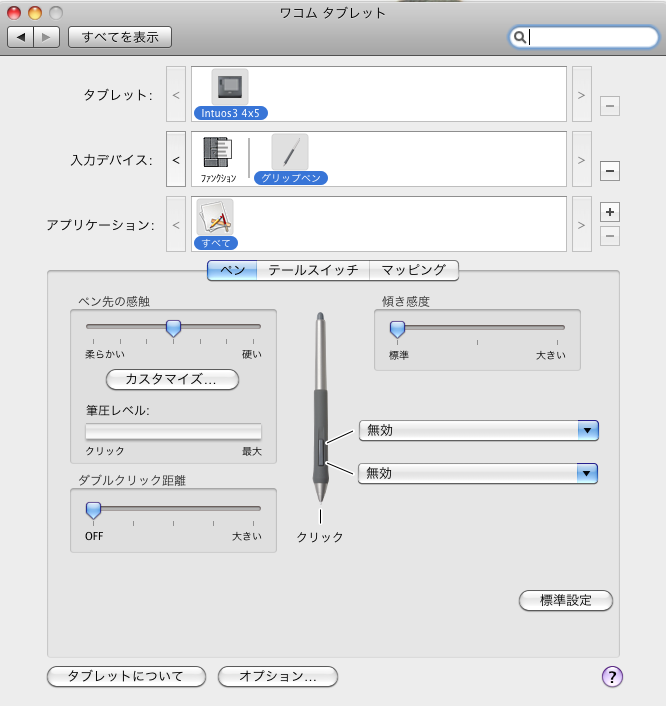
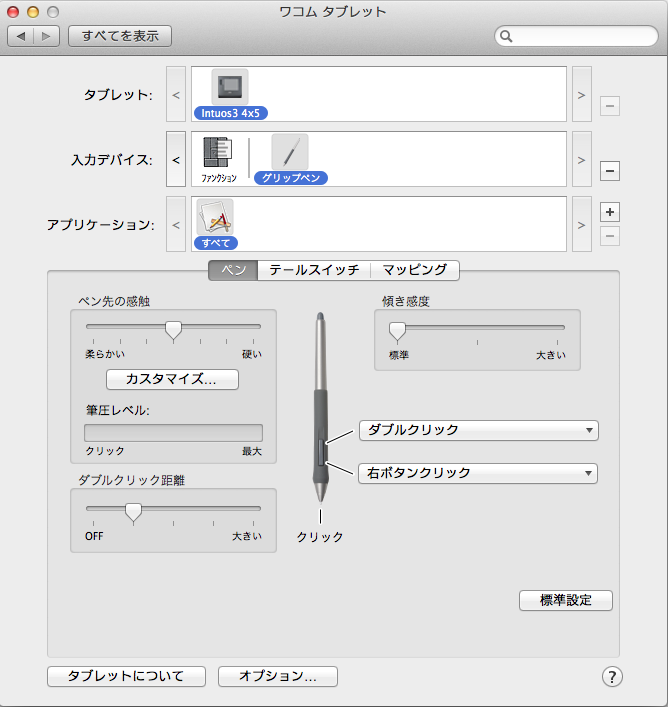
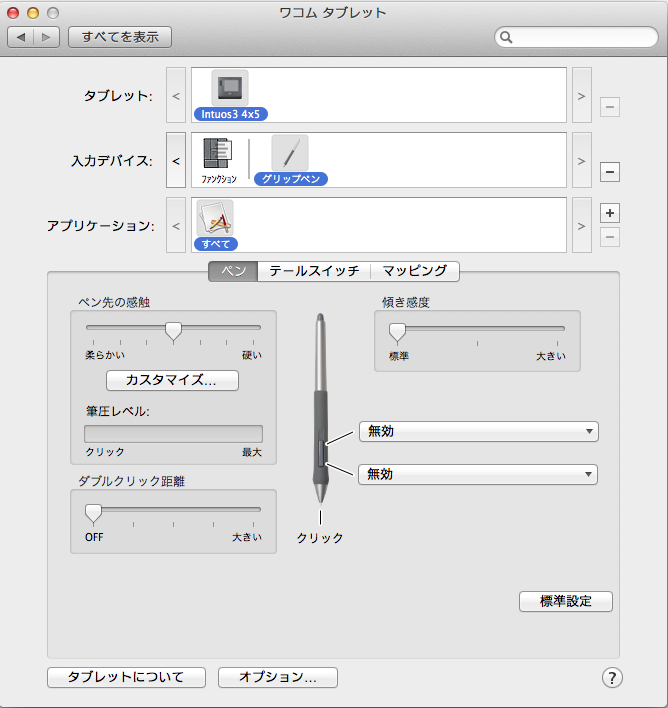
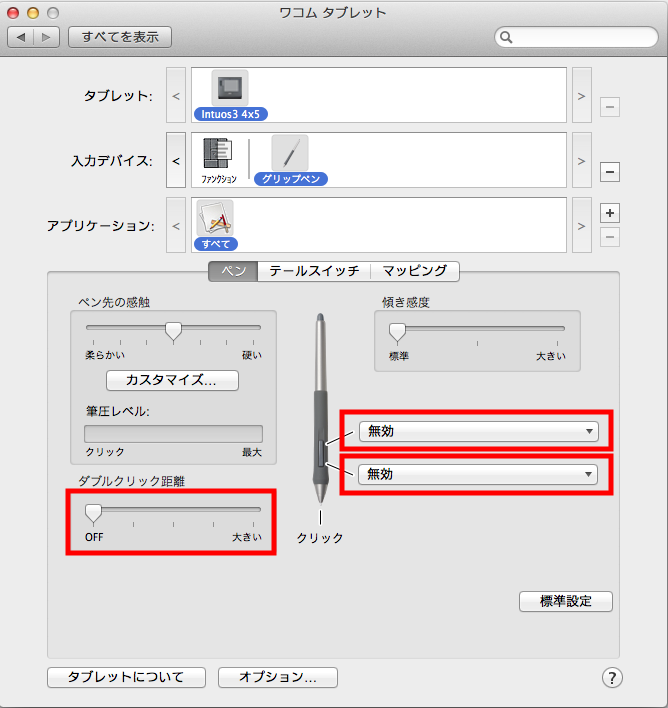
2019年11月28日に本サービスの投稿受付は終了いたしました。「CLIP STUDIO SUPPORT」をご利用ください。